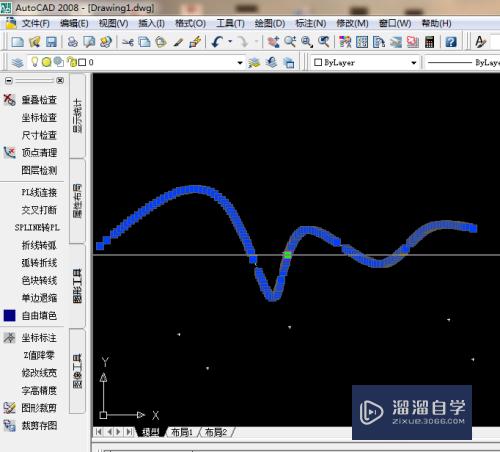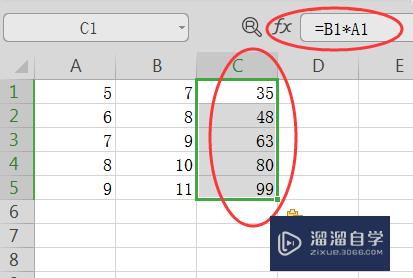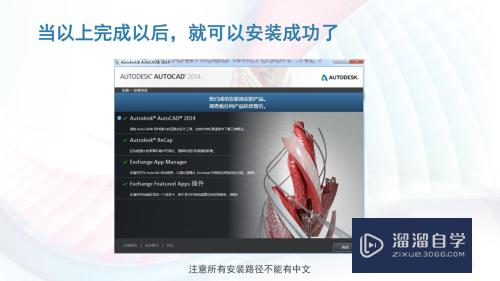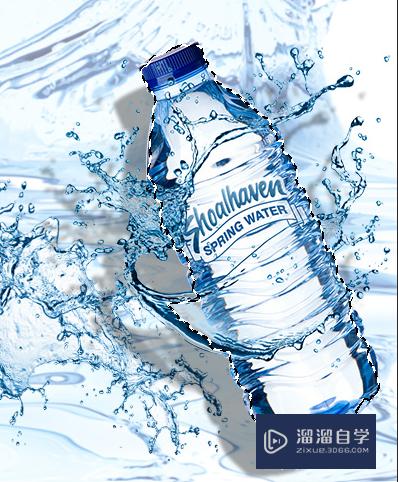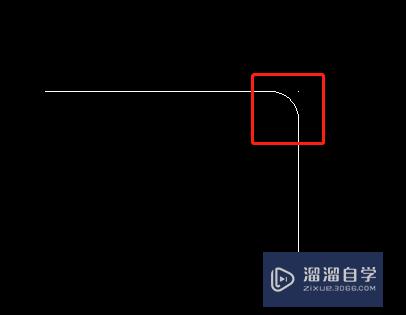CAD怎么添加文字标注(cad怎么添加文字标注快捷键)优质
不同的CAD图纸上。都会发现图纸上边有着标注。虽然标注的有所不同。但其中就以尺寸标注。文字标注最多。有时候也会遇到CAD文档中的标注内容需要补充的。那么CAD怎么添加文字标注?一起来学习吧!
工具/软件
硬件型号:戴尔灵越15
系统版本:Windows7
所需软件:CAD 编辑器
方法/步骤
第1步
CAd编辑器工具的获取方法:
如果想对CAd标注进行添加或修改。我们首先要通过百度搜索下载相关CAd编辑器工具。
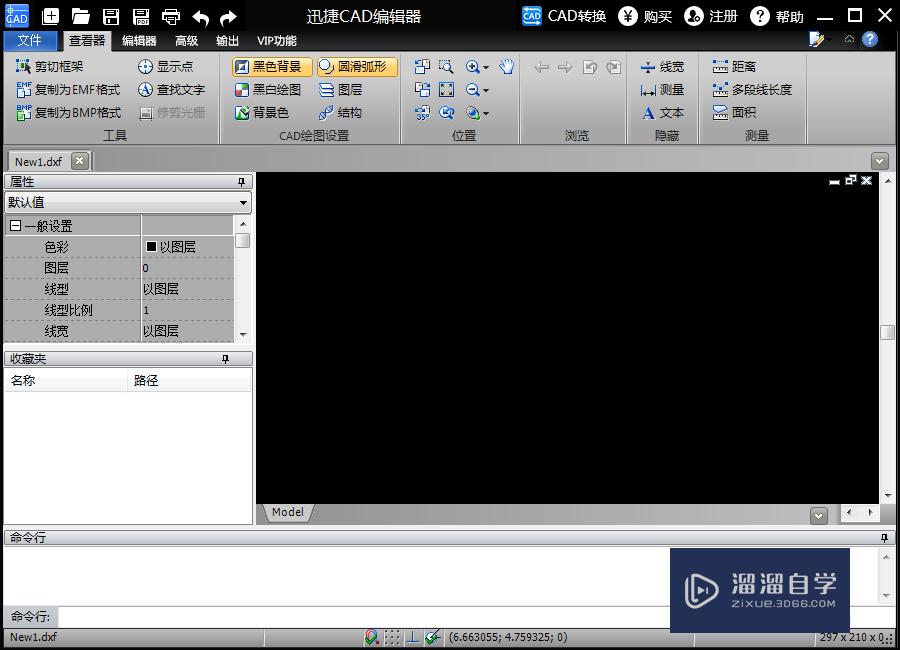
第2步
如图所示。利用CAD编辑器打开相应的CAd文档后。切换到“查看器”选项卡。利用“位置”列表中的相关缩放工具可以对文进行查看。
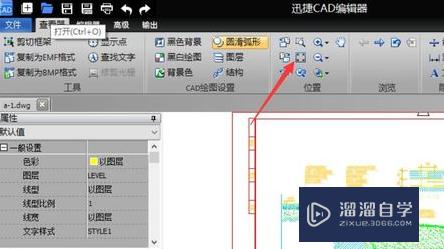
第3步
为了更好的对CAd文档进行编辑操作。我们还需要对CAd文的背景色进行设置。如图所示。点击“设置背景色”按钮即可。

第4步
如果想在CAD文档中添加文字标注内容。可切换到“编辑器”选项卡。点击“文字”列表中的“单行文本”
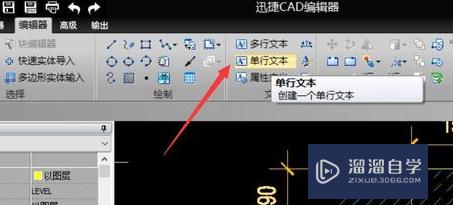
第5步
在“单行文本”模式下。点击CAd文档相应的位置。就可以在弹如图所示的窗口中输入对应的文本内容了。
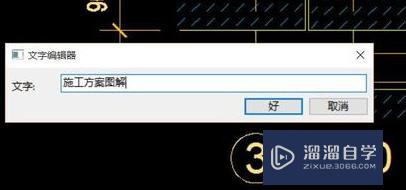
第6步
添加了文字标注内容后。我们还可以在选中文的情况下。通过左侧的“属性”窗口。在“颜色”列表中修改文字颜色。

以上关于“CAD怎么添加文字标注(cad怎么添加文字标注快捷键)”的内容小渲今天就介绍到这里。希望这篇文章能够帮助到小伙伴们解决问题。如果觉得教程不详细的话。可以在本站搜索相关的教程学习哦!
更多精选教程文章推荐
以上是由资深渲染大师 小渲 整理编辑的,如果觉得对你有帮助,可以收藏或分享给身边的人
本文标题:CAD怎么添加文字标注(cad怎么添加文字标注快捷键)
本文地址:http://www.hszkedu.com/58582.html ,转载请注明来源:云渲染教程网
友情提示:本站内容均为网友发布,并不代表本站立场,如果本站的信息无意侵犯了您的版权,请联系我们及时处理,分享目的仅供大家学习与参考,不代表云渲染农场的立场!
本文地址:http://www.hszkedu.com/58582.html ,转载请注明来源:云渲染教程网
友情提示:本站内容均为网友发布,并不代表本站立场,如果本站的信息无意侵犯了您的版权,请联系我们及时处理,分享目的仅供大家学习与参考,不代表云渲染农场的立场!